Photoshop打造树林婚片黄绿色教程
摘要:图片颜色比较单一,画面基本上都是以绿色为主。调色相对要容易很多,只需要把绿色转为自己想要的颜色,局部渲染一些补色。后期再渲染一下高光即可。原...

图片颜色比较单一,画面基本上都是以绿色为主。调色相对要容易很多,只需要把绿色转为自己想要的颜色,局部渲染一些补色。后期再渲染一下高光即可。
原图

<点小图查看大图>
最终效果

1、打开素材图片,创建可选颜色调整图层,对黄,绿进行调整,参数设置如图1,2,效果如图3。这一步把背景部分的树叶颜色转为黄绿色。
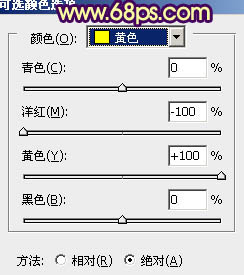
<图1>
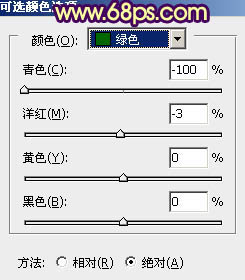
<图2>

<图3>
相关教程:
Photoshop调出室内美女照片淡雅的黄绿色
Photoshop给树林美女婚片增加漂亮的橙红色
PS给外景人物图片加上流行的日韩淡褐色
【Photoshop打造树林婚片黄绿色教程】相关文章:
